Olvassa el a könyvet 500 gyakori problémákat és megoldásokat, amikor dolgozik a számítógépen, a szerző Dmitry bardiyan Online
egyébként, ha kiválasztunk egy másik program, az összes módosítás elvész. Ehhez kattintson a csoport Sound rendszer Mentés másként gombra, írja be a nevét a rendszer, és kattintson az OK gombra.
Hangok zavarja, és szeretne tenni, hogy megszabaduljon a játékukat működés közben? A probléma megoldódott, két kattintás az egér gombját. A Sound rendszer, válassza ki a Mute (No hangok), majd kattintson az Alkalmaz gombra.
Hogyan hangot rögzíteni és lejátszani a Windows hangsémájának?
Sőt, meg tudod csinálni hang eseményeket a Windows. Például, hogy a fájlt szöveggel, mint a „Hello, a Windows betöltése, és kész”, és állítsa fel az esemény Indítsa el a Windows.

Ábra. 4.12. Record WAV-fájl
A számítógép időnként sípoló hang hallatszik. Hogyan tilthatom meg?
Köztudott, hogy egy sikertelen végrehajtás egyes műveletek Windows XP beépített hangszóró, majd bocsát ki éles síp. Ha éjszaka dolgozni, és a fal mögött próbál aludni az emberek, hogy nem sikerül, mert a gyűrűt. Különben is, ez a hang az idegeket. Így a hangszóró csend, tiltsa le a megfelelő illesztőprogramok. Ehhez a Nézet menüben az Eszközkezelőben, ellenőrizze a Rejtett eszközök megjelenítése. Következő az ágak az eszközillesztő nem találja el a Plug and Play eszköz a hangszóró neve Beep és egyszerűen kapcsolja ki.
Én balkezes, hogyan kell beállítani magamnak egy egér?
Menj a Vezérlőpult> Egér. Látni fogja a megfelelő ablakban nyissa meg a lapot gombokat. A rádió gomb a csoportban Configuration gombra a helyzetben a balkezesek.
Hogyan lehet az egérmutatót a szín vagy megváltoztathatja alakját?
Az Egér tulajdonságai ablakban (Vezérlőpult> Egér) kattintson a Mutatók fülre. Itt, a csoport rendszer lehet kísérletezni a különböző mintákat (ábra. 4.13).
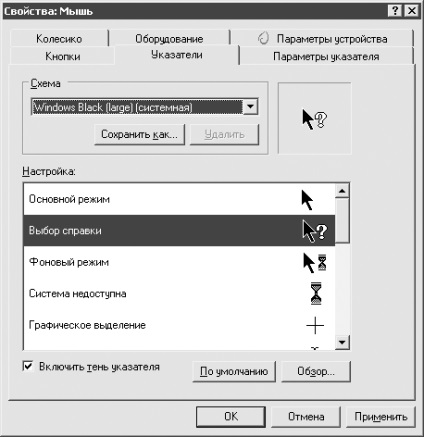
Ábra. 4.13. Változás a színe és alakja a mutató
Felhívjuk figyelmét, hogy lehet módosítani, és minden rendszer saját belátása szerint. Ehhez ki azokat mutató típus (például alapvető mód vagy referencia Selection), majd kattintson a Tallózás gombra. A megnyíló ablakban, akkor válasszon ki egy fájlt, hogy minden pointer.
Szeretném, ha a kurzor villogni gyakrabban, majd én időnként szem elől téveszteni
A kurzor villog frekvencia-összetevő van beállítva a Vezérlőpult - Keyboard. Azt is beállíthatja a beállításokat és a billentyűzet beviteli adatok.
Nem akarom, hogy mások mit programok futok. Hogyan tudom elrejteni a tálcán?
A Vezérlőpult, futtassa az alkatrész Tálca és a Start menüben és a megnyíló ablakban ellenőrizze az Automatikus elrejtés a tálcán.
Véletlenül töröltem a helyi Minden ablak kis méretűvé a Gyorsindítás sáv. Hogyan lehet visszaállítani?
Ehelyett a címke zárjon be minden ablakot, akkor is használni kombinációja Windows + D gombokat. Az első sajtó gördül majd az összes ablakot, és újra -, hogy azok viszont ugyanabban a sorrendben.
Mi rejtőzik a kíváncsi -, hogy gyorsan kapcsolja ki az összes nyitott ablakot
Gyorsan minimalizálni az összes ablakot segítséget parancsikon - Windows + M Azonban minden sokkal kényelmesebb használni kombinációját Windows + D Ha egyszer nyomja meg, akkor minimalizálni az összes ablakot. Lenyomás másodszor, akkor telepíteni az összes ablakot, és lesz található az eredeti formájában.
Az értesítési területen hirtelen elvesztette az ikonok a futó programok
Hasonló jelenség - az eredmény a Windows XP túlzott függetlenségét. Annak érdekében, hogy ne terhelje túl a terület értesítési ikonok, a rendszer periodikusan rejt ritkábban használtak pedig a szemébe. Azonban néhány ikon van szükség, és mi - nem, a Windows dönt, hogy nem mindig sikeres. Előny rendszer a fejlesztők figyelembe kell vennie annak lehetőségét, felhasználói beavatkozás a folyamatba.
Ide Vezérlőpult> Tálca és a Start menü (vagy kattintson a Start gombra, kattintson a jobb gombbal a megnyíló ablakban kattintson a Tulajdonságok), kattintson a Testreszabás gombra a megnyíló ablakban - lesz egy másik ablaka (4.14.), Amelyben meg kell jegyezni, mely ikonok elrejtéséhez, és amelynek megjelenítési folyamatosan.

Ábra. 4.14. Beállítás elrejtése ikonok az értesítési területen
A Gyorsindítás mellett a Start menü gombot, illeszkedik mind a három ikonok. Hogyan növelhető a kapacitás?
Kattintson egy üres helyet a tálcán jobb gombbal, majd a menüből, törölje A Tálca zárolása. Ha ezt követően a Tálca kissé átalakult. vizuális elválasztó - a megfelelő új elem jelenik meg a Start gombot. Vigye az egérmutatót rajta (ha lebeg változik egy dupla nyíl), majd kattintson duplán. Gyorsindítás növeli annyira, hogy látható lesz, hogy minden a ikonok helyezni, de nem rohan mozgatni az egeret. Ismét kattintson duplán az elválasztó tartja a Ctrl billentyűt. Most a Gyorsindítás eszköztár fogja elfoglalni a domináns helyet, és akkor szinte azonos méretű, mint a tálcán. Ahhoz, hogy menjen vissza az eredeti nézetet, ismét kattintson duplán a megosztó.
Lehetőség van több finoman kézzel állítsa be a méretet a Gyorsindítás eszköztár. Ehhez helyezze az egérmutatót a vizuális elválasztó, ami korlátozza a Gyorsindítás eszköztár jobb oldalán, tartsa lenyomva az egér gombját, mozgassa - a panel növekedni fog.
Független a választott módszer egyre Gyorsindítás után manipuláció konszolidálni kell a változásokat, és ismételje meg a műveletet, ami valójában az egész kezdődött: kattintson az üres tálcán jobb gombbal, majd a menüből válassza ki a jelölőnégyzetet A Tálca zárolása.
Lehetséges, hogy nincs szükség, hogy egy dupla kattintás, ha megnyit egy mappát?
Ez a munkamódszer által elfogadott interneten. Az előnye, hogy ez a megközelítés, hogy a kisebb kopás a bal egérgombot, és a mutatóujját, amely szerint a legfontosabb, és általában szűk. K
Minden jog védett booksonline.com.ua